如何備份您的 WooCommerce 商店
已發表: 2022-03-14
如果您是電子商務商店的所有者,我相信您會同意擁有和管理在線商店並不像看起來那麼簡單或容易。 如您所知,要確保其順利運行而不會出現故障(可能在任何時間點發生),涉及的變量太多。 鑑於我們現在生活的數字世界,被騙的可能性很高。 因此,確保商店的所有方面,從產品頁面添加到購物車到結賬,都可以順利運行,這是一項全天候的工作。 一個小故障,您最終可能會損失巨額資金,而且不要忘記客戶價值。
避免這種情況並能夠避免損失數千美元的最佳方法是採取適當的安全措施以及及時的備份。 及時備份將確保您的商店安全,即使出現問題。
在本文中,我們將向您詳細解釋備份的必要性、備份的含義以及備份 WooCommerce 商店的不同方式。
- 為什麼要備份 WooCommerce 商店?
- WooCommerce 備份需要什麼?
- 備份 WooCommerce 商店的方法有哪些?
為什麼要備份 WooCommerce 商店?
如本文前面所述,如果您不想損失大量資金,那麼備份您的電子商務商店是正確的做法。 事實上,建議任何在線業務或任何類型的網絡業務/存在,例如博客、網絡代理、服務等,都這樣做。
需要備份您的在線商店的最常見原因/情況是人為錯誤和黑客。 在線商店被黑客入侵已成為在線企業失去業務及其客戶、訂單、數據等的最常見原因之一。 在這種情況下,即使您的網站也很容易被黑客入侵。 備份商店的另一個主要原因是人為錯誤的可能性。 如果您在嘗試在 WooCommerce 儀表板上更新時您的網站出現故障,那麼您將處於失敗的境地。 因此,為避免所有此類可能性,最好的辦法是備份您的商店。
WooCommerce 備份需要什麼?
在我們解釋備份的不同方式之前,有必要了解備份存儲的含義及其含義。 備份 WooCommerce 商店的首要原因是保存 Web 文件和數據庫。
您必須定期備份您的 WooCommerce 商店,因為會有持續的客戶註冊以及下訂單。 定期更新可確保數據不會因人為錯誤或黑客事件而丟失。
備份 WooCommerce 商店的方法有哪些?
有三種經過測試和嘗試的方法來備份您的 WooCommerce 商店。
- 使用插件自動備份
- 聯繫託管服務提供商
- 無需插件的手動備份(FTP 客戶端)
方法 1:使用插件自動備份
正如標題所示,自動備份可以通過備份插件來完成。 市場上有許多 WordPress 備份插件,包括免費和付費的,其中大多數在備份數據和其他內容方面做得很好。 下面提到了此類插件的一些示例:
- UpdraftPlus WordPress 備份插件:這是市場上最好和最受歡迎的免費備份插件之一,具有一些高級功能。 只需單擊一下即可備份文件並恢復它們。
- BlogVault:這是一個備份插件,也提供遷移服務。 雖然它是一個付費插件,提供 7 天免費試用以測試系統的可靠性,但它也是目前最好的插件之一。 該插件提供定制的 WooCommerce 備份,確保零訂單丟失,並提供長達一年的備份歷史記錄。
- BackupBuddy:這是 iThemes 的另一個高級插件,帶有許可證。 它提供備份和遷移服務。 BackupBuddy 提供的基於許可證的服務允許您在購買時將插件用於計劃中提到的任何網站。
- Jetpack:提供對網站所做的每一個小更改的輕鬆恢復和保存,因此被認為是非常安全的)。
- Duplicator Pro:這是一個站點遷移和備份插件,可以使用不同的雲存儲選項(例如 Google Drive、Amazon S3 Dropbox 等)進行計劃備份。
- WP Time Capsule:確保每次在站點中進行更改時自動備份。
- BoldGrid Total Upkeep:此插件可確保自動備份和快速恢復選項。
- BackWPup:泰語插件被認為是最好的備份插件之一,該插件可確保自動備份,以及用於緊急恢復的獨立備份等。
出於演示的目的,本文考慮了UpdraftPlus 插件。 下面提到的是安裝插件並使其運行的各個步驟。
安裝和配置插件
第一步是安裝備份插件——WooCommerce Dashboard > Plugins > Add New > Install the plugin。
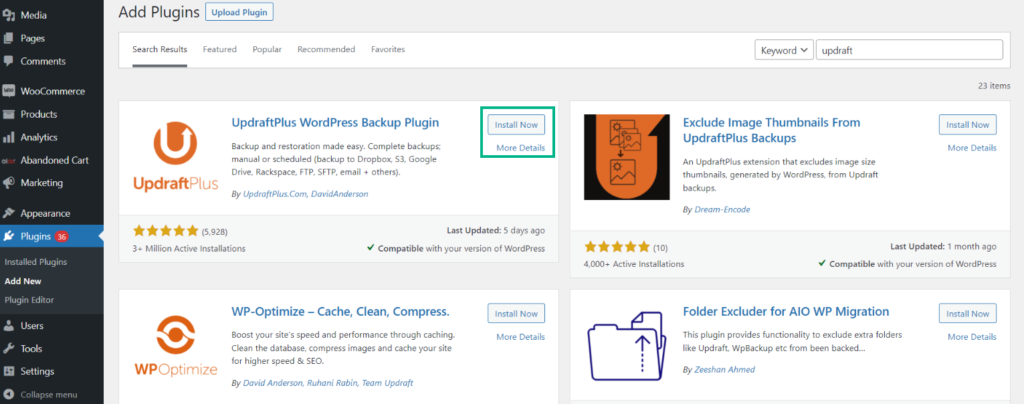
UpdraftPlus 備份選項將出現在“設置”選項卡下。
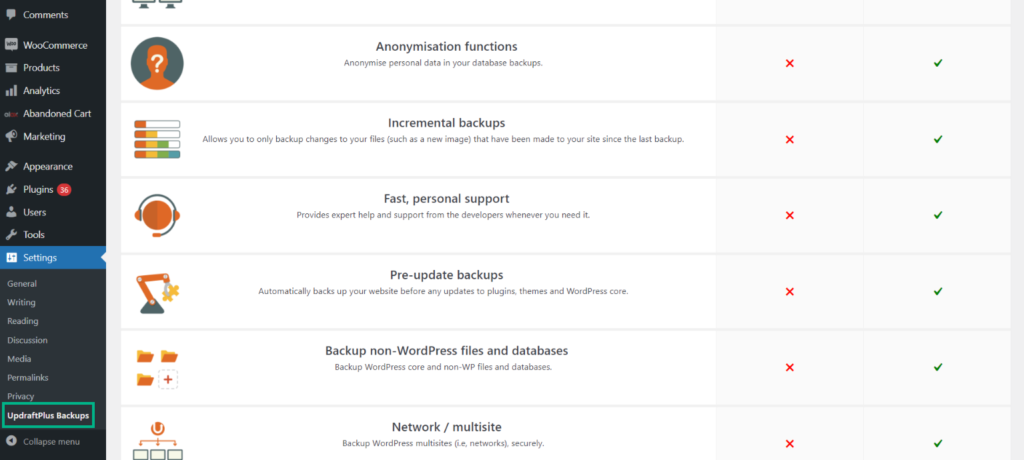
您可以在此處配置備份策略。 最好是自動化備份並儘可能減少備份頻率。 您可以在此插件的可訪問版本中選擇的最大頻率是每四小時備份一次。
接下來,單擊“設置”選項卡。
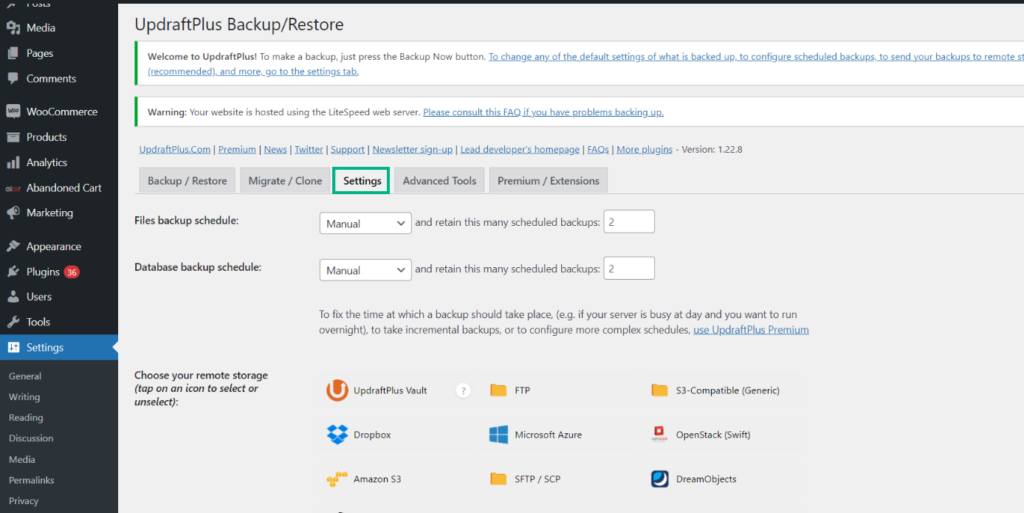
文件備份計劃
設置插件的下一步是安排文件備份,可以每小時、每天、每周和/或每月安排一次。

數據庫備份計劃
數據是任何業務最關鍵的方面,如果沒有適當的數據備份,它實際上可能會使在線業務陷入停頓。 因此,建議以與 Web 文件相同的頻率對所有 WooCommerce 數據庫進行計劃備份。

選擇遠程存儲
此插件提供了廣泛的遠程存儲選項,包括 Microsoft Azure、Amazon S3、OpenStack (Swift)、Rackspace、DreamObjects、SFTP/SCP、Google Drive、Google Cloud、Email 和 Backblaze。 它還提供 Dropbox、Microsoft OneDrive、WebDAV、FTP、S-3 兼容等服務。
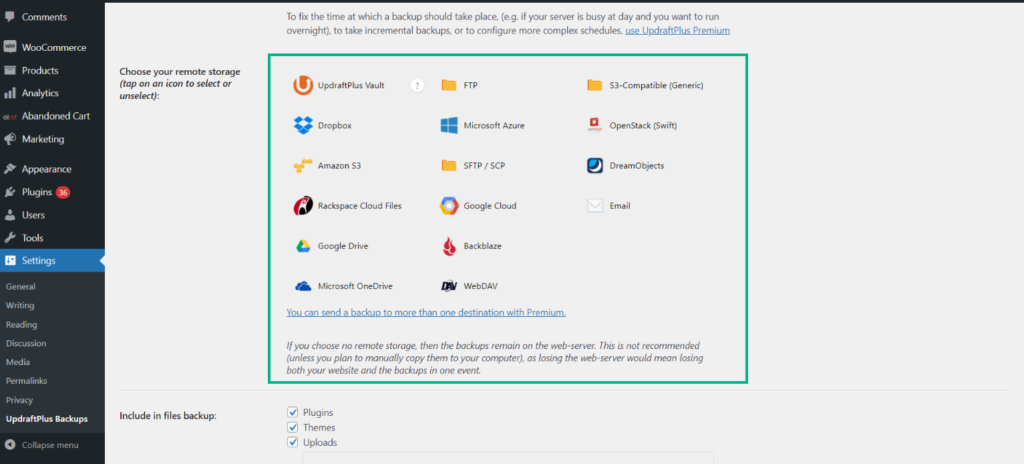
使用的任何服務都需要首先進行身份驗證,並且出於本文解釋的目的考慮了 Dropbox。 Dropbox 帳戶需要註冊帳戶。
轉到下拉菜單中的Dropbox > 單擊“Authenticate with Dropbox”後的鏈接以驗證服務。
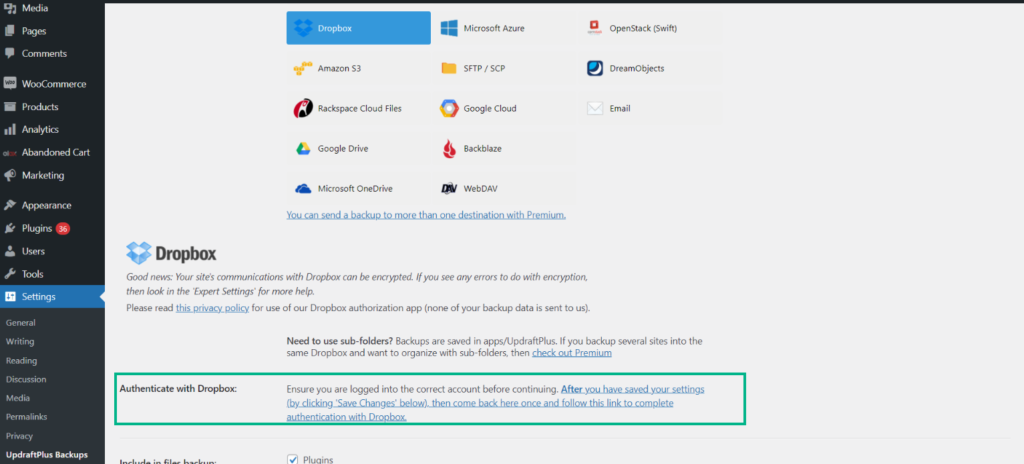
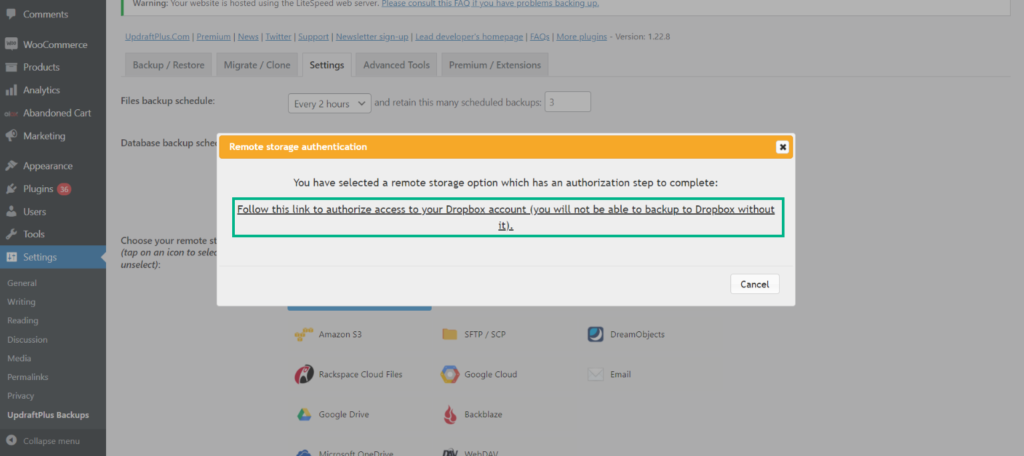
在文件備份中包含和排除
在此步驟中,您可以選擇備份 Web 文件時要包含或排除的文件。 理想情況下,有必要備份插件、文件夾、文件和主題,它們是默認設置並按原樣保留。 如果您希望從備份中排除特定文件,請鍵入帶有星號 [ * ] 尾隨的文件夾名稱。
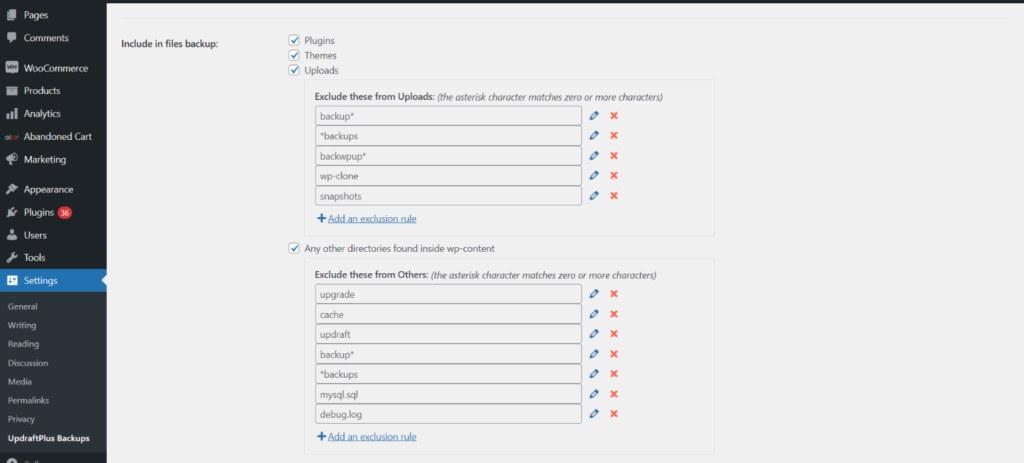
接收有關備份的電子郵件
我們確信您希望在備份完成後獲得狀態更新,這可以通過啟用報告來實現,您將收到一封包含備份所有詳細信息的電子郵件。

為了完成備份過程,請轉到備份/恢復選項卡 >單擊“立即備份”>從彈出窗口中顯示的選項中選擇。
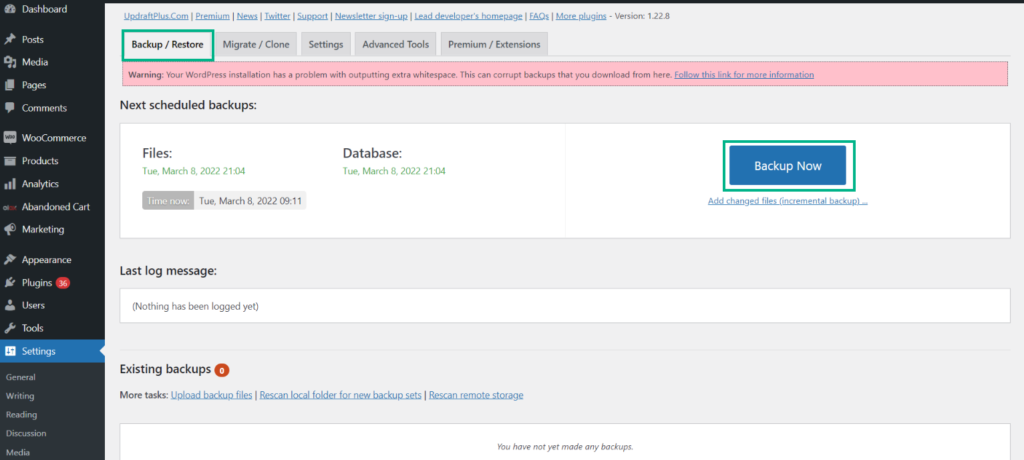
從彈出窗口中看到的選項中進行選擇後,會出現一個進度條。

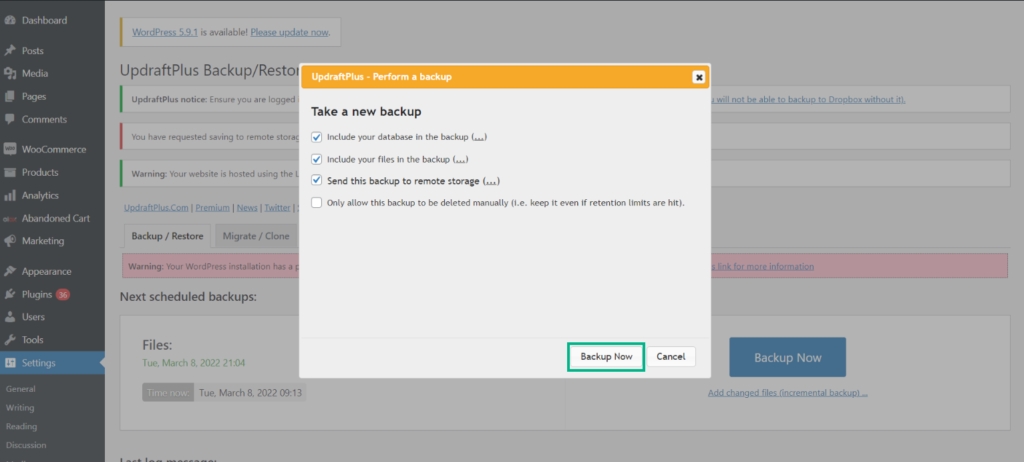
備份完成後,會彈出通知通知您已成功完成備份。
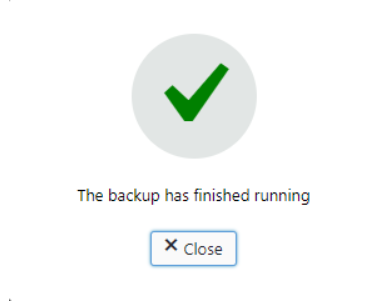
查看現有備份
備份完成後,您將能夠在同一窗口中查看所有現有備份,只需單擊一個按鈕即可下載或恢復這些備份。
方法2:聯繫託管服務提供商
雖然大多數 WooCommerce 網絡託管服務提供商都有備份策略,但有些提供服務作為附加服務是有償的,而另一些則備份整個服務器,這可能不一定是 WordPress 或 WooCommerce 特定的。
進入服務器設置
出於解釋目的,我們考慮了 Cloudways。 第一步是登錄您的 Cloudways 帳戶,然後轉到服務器(從頂部菜單欄)>服務器管理>
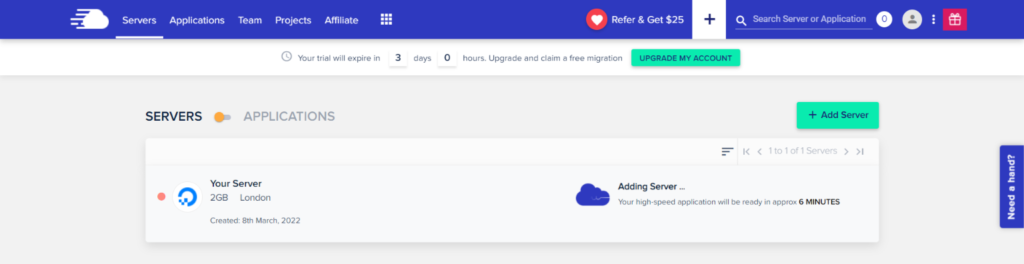
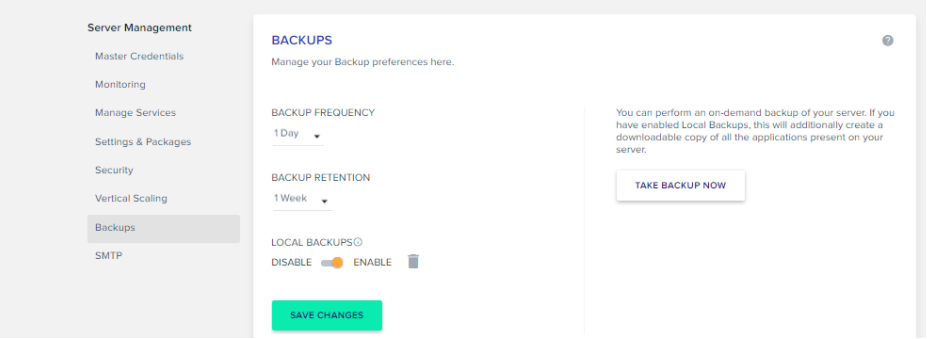
備份
注意:Cloudways 提供免費的備份服務。 這使您可以設置每個一小時的備份頻率。 將備份下載到本地計算機是另一種讓您感覺更安全的方法。
進行按需備份
可以對您的服務器進行按需備份,如果您的本地備份已啟用,它將創建您服務器上所有應用程序的可下載副本。 您將收到備份過程成功完成的通知。
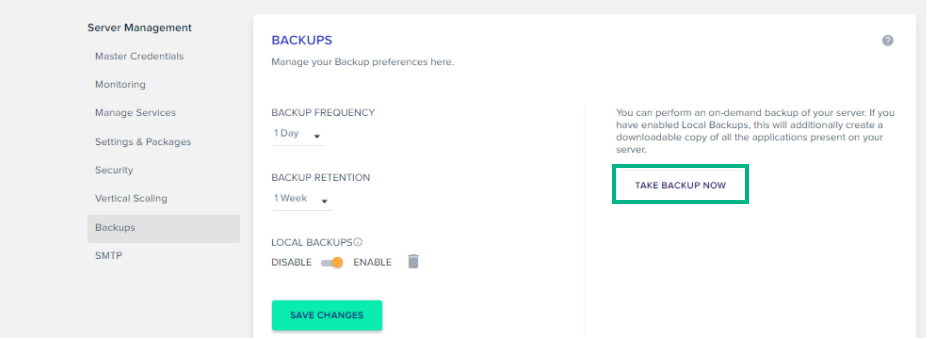
備份 WooCommerce 數據庫
在此步驟中,可以備份您的 WooCommerce 數據庫。 Cloudways 上的 MySQL 管理器有助於導出數據庫文件。
導航到應用程序選項卡>啟動 MySQL 管理器>單擊“導出” > 將“輸出”的單選按鈕更改為“保存” >導出(這將使您能夠將數據庫的整個副本下載到您的機器上)。
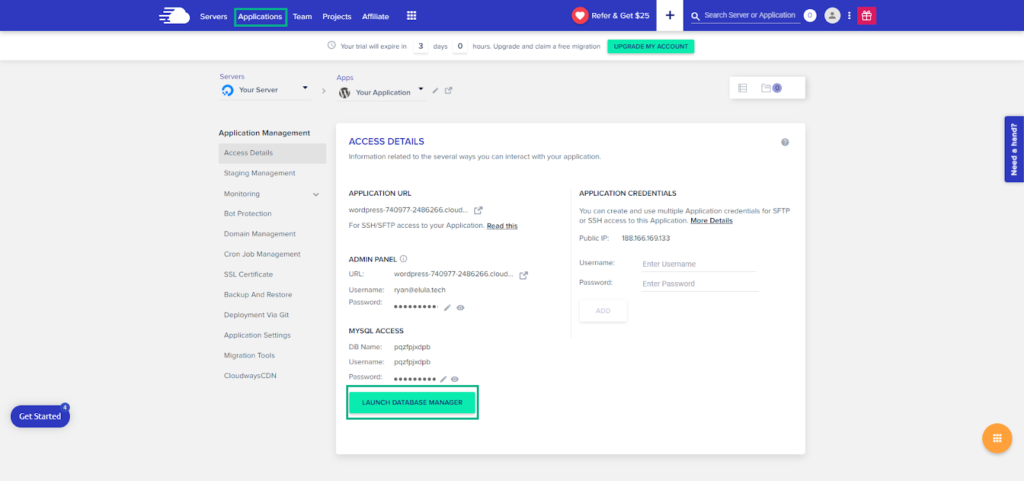
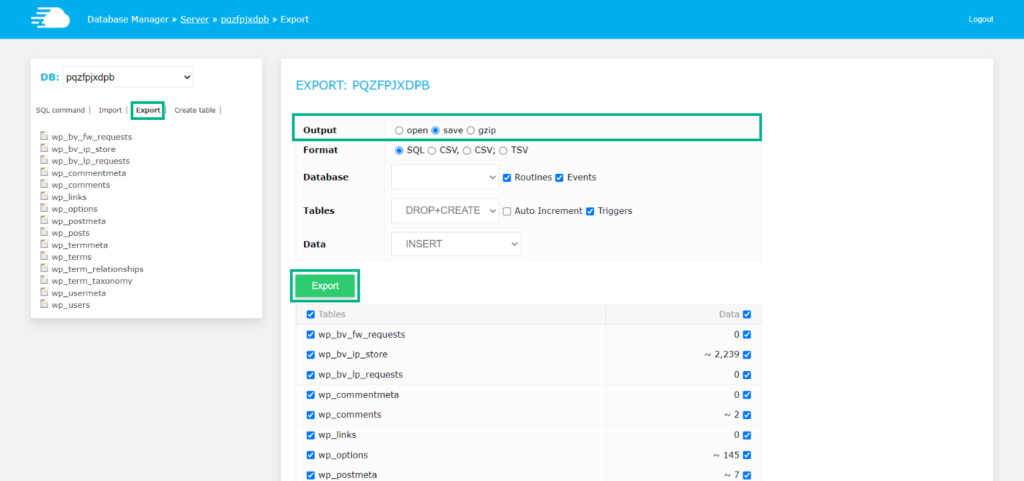
恢復備份
為了能夠恢復您的 WooCommerce 備份,請登錄您的Cloudways 帳戶> 從頂部菜單欄中轉到應用程序> 單擊您的WooCommerce 應用程序>應用程序管理> 單擊備份和恢復選項卡
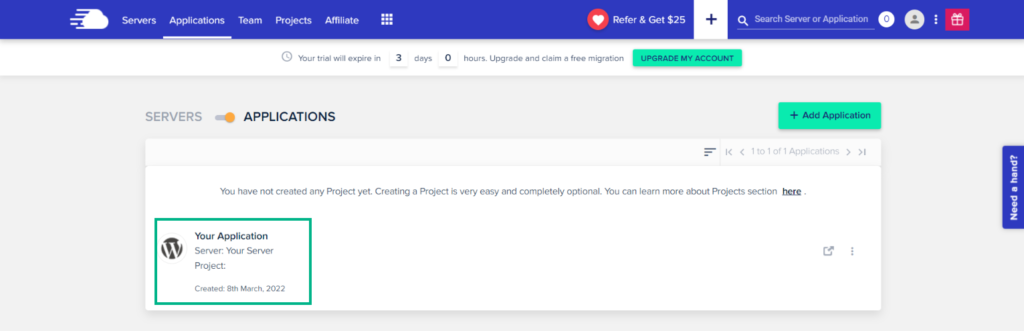
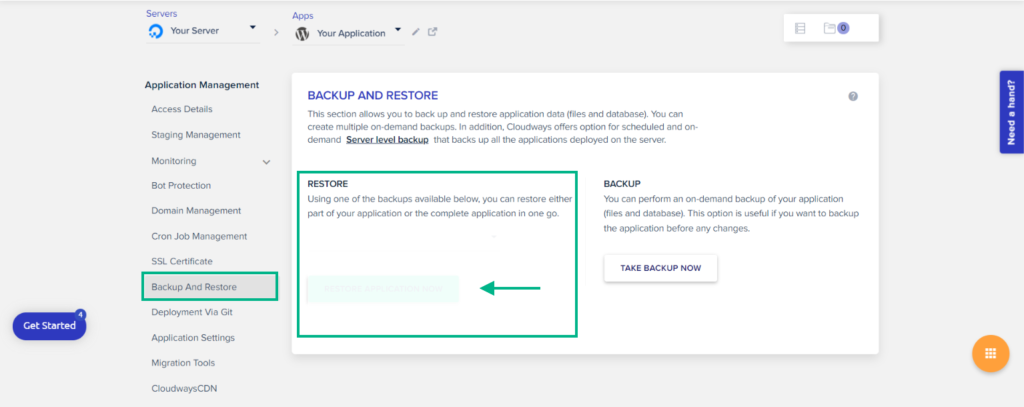
以上內容將帶您進入下一個屏幕,其中包含一個包含所有備份的下拉菜單。
選擇要恢復的備份> 單擊立即恢復應用程序按鈕 > 將顯示一條消息“您的應用程序已成功恢復”。
方法3:無插件手動備份(FTP客戶端)
如果您不想使用備份插件或沒有可以進行備份的託管服務提供商,建議您手動備份 WooCommerce 文件和數據庫。
手動備份包括兩個步驟:
第 1 步:下載 WordPress 文件
第一步是備份 Web 文件,包括以下步驟:
- 在 FTP 客戶端的幫助下連接到您的 Web 服務器,例如 FileZilla(這會下載您安裝 WordPress 的根目錄中的所有 Web 文件)。
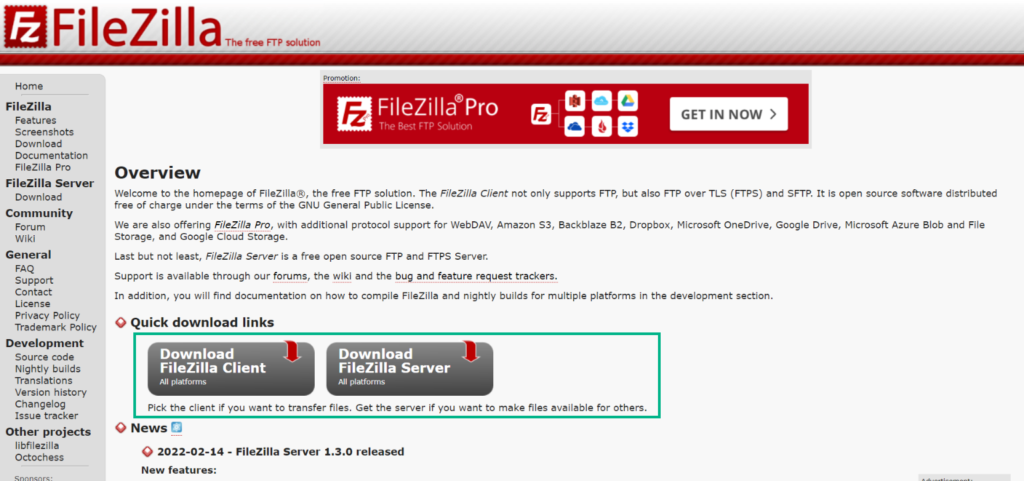
- 在您的系統上打開 FileZilla 並創建本地計算機系統的目錄(可以添加 WordPress 文件的備份)。
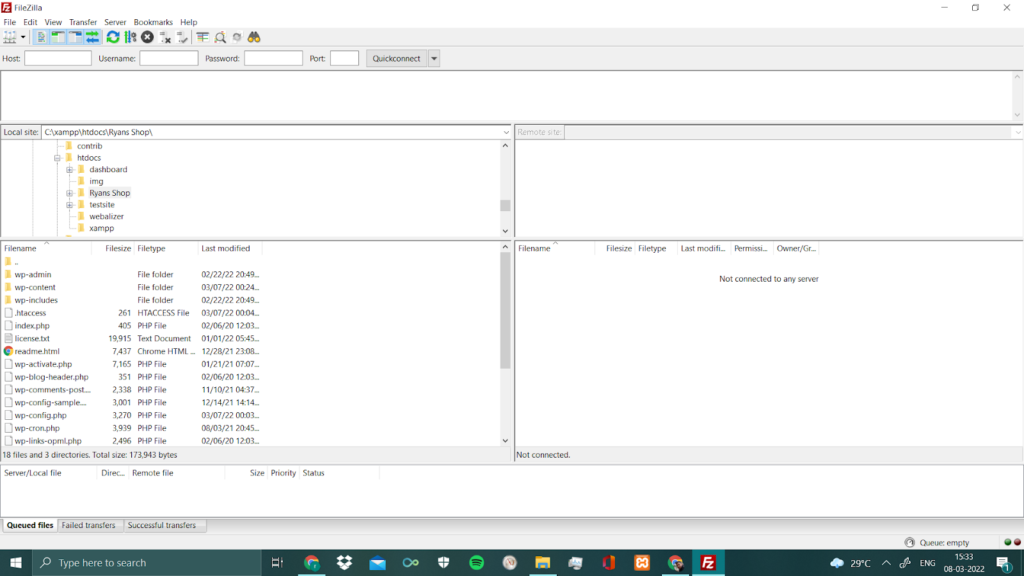
- 連接服務器 > 導航到 WordPress 安裝 > 轉到 FileZilla 服務器並選中“強制顯示隱藏文件”> 下載並安裝您的 WordPress 文件(在已創建的本地文件夾中)。
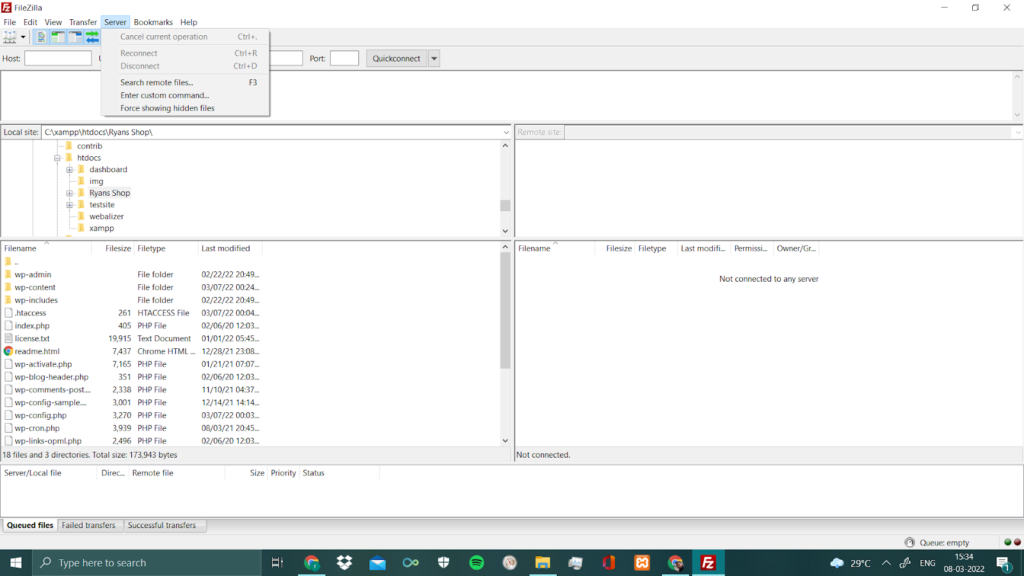
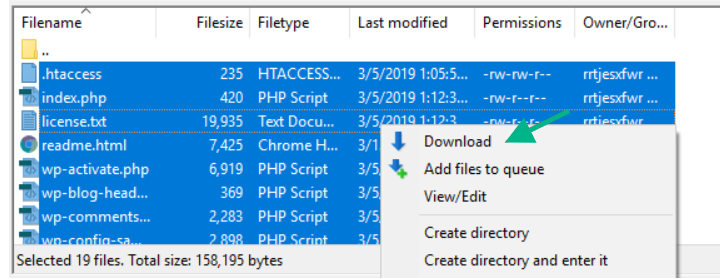
第 2 步:備份 WooCommerce 數據庫
現在,我們將進行數據庫備份。 您的每個頁面、內容、帖子、類別和其他項目都存儲在數據庫中。 您必須轉到託管平台的數據庫管理面板來備份您的數據庫。 之後轉到PHPMyAdmin 。
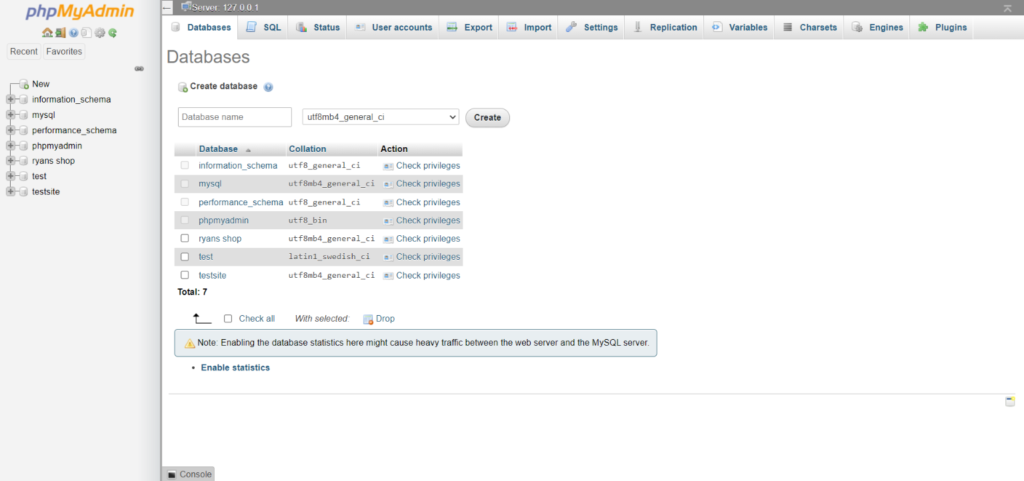
現在您必須選擇您在整個網站創建過程中建立的數據庫。 如果您不記得數據庫的名稱,可以在 wp-config.php 文件中查找。
在您選擇了合適的數據庫後,所有的表格都會出現在您的屏幕上。
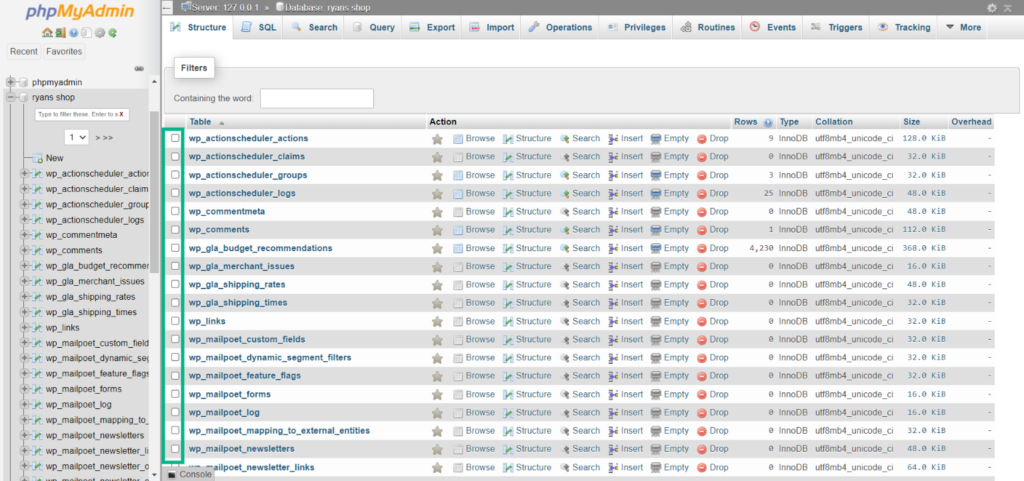
然後,從菜單中選擇所有表並單擊Export選項卡,然後單擊Go 。
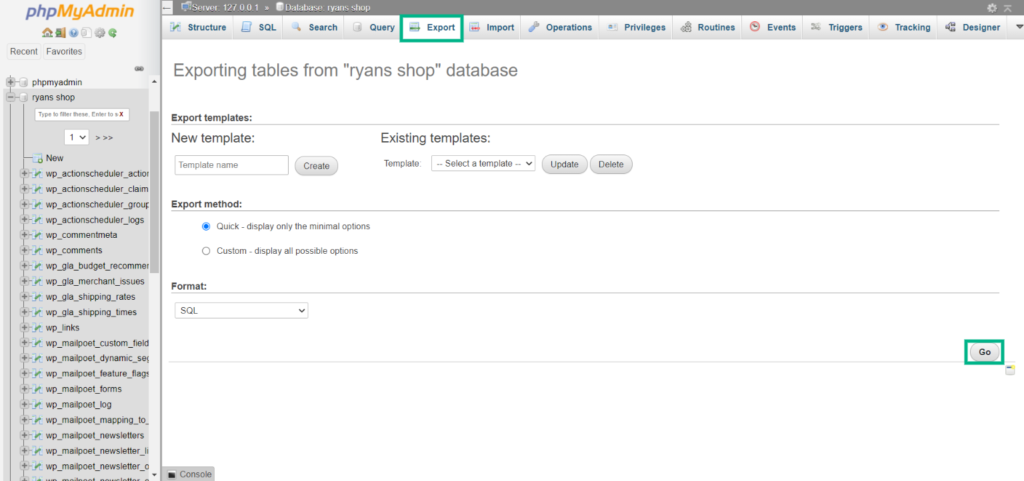
您現在已成功生成手動數據庫備份。
結論
定期備份您的 WooCommerce 業務應該是您最關心的問題。 無論您的網絡託管服務器有多安全,您都應該始終擁有備份。 查找和修復受感染的網站可能需要很長時間,但恢復到最穩定的版本很簡單。 希望本文能幫助您了解整個過程,因為它有時會變得有點複雜,可以通過重複該過程幾次來解決。
進一步閱讀
- 10 個最佳 WordPress 備份插件
- 如何使用插件管理自動 WordPress 備份
